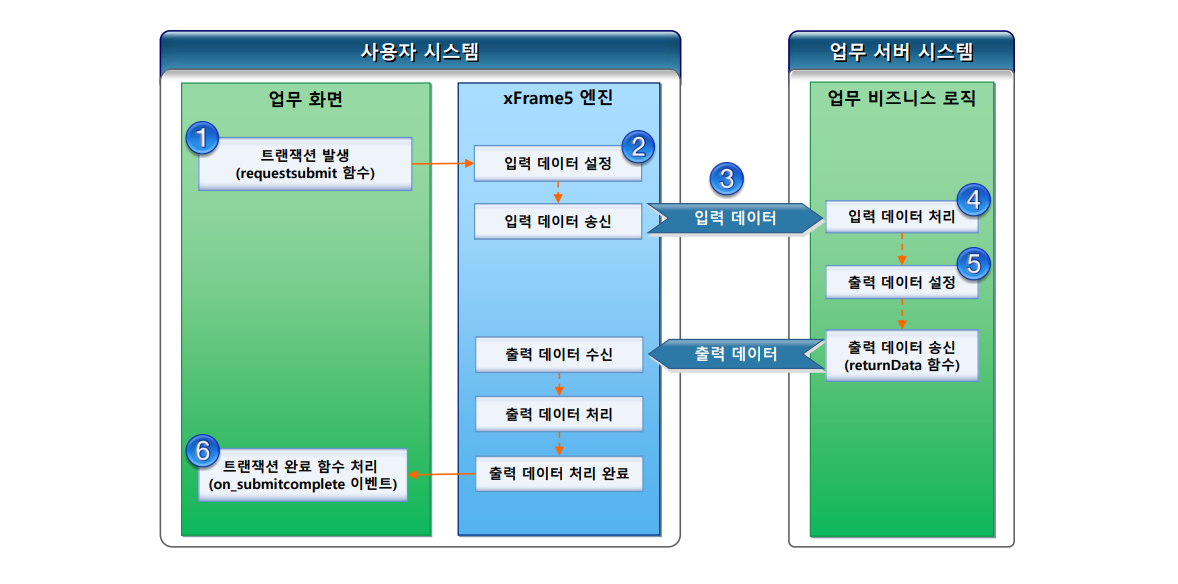xFrame5 아키텍처 가이드
실행 환경 아키텍처
xFrame5 솔루션의 실행 환경 아키텍처는 아래와 같이 사용자 시스템, 서버 시스템, 형상 관리 시스템으로 구성되며, 서버 시스템 내부에는 WEB/WAS 서버 S/W 내에 xFrame5 관련 파일이 구성된다.
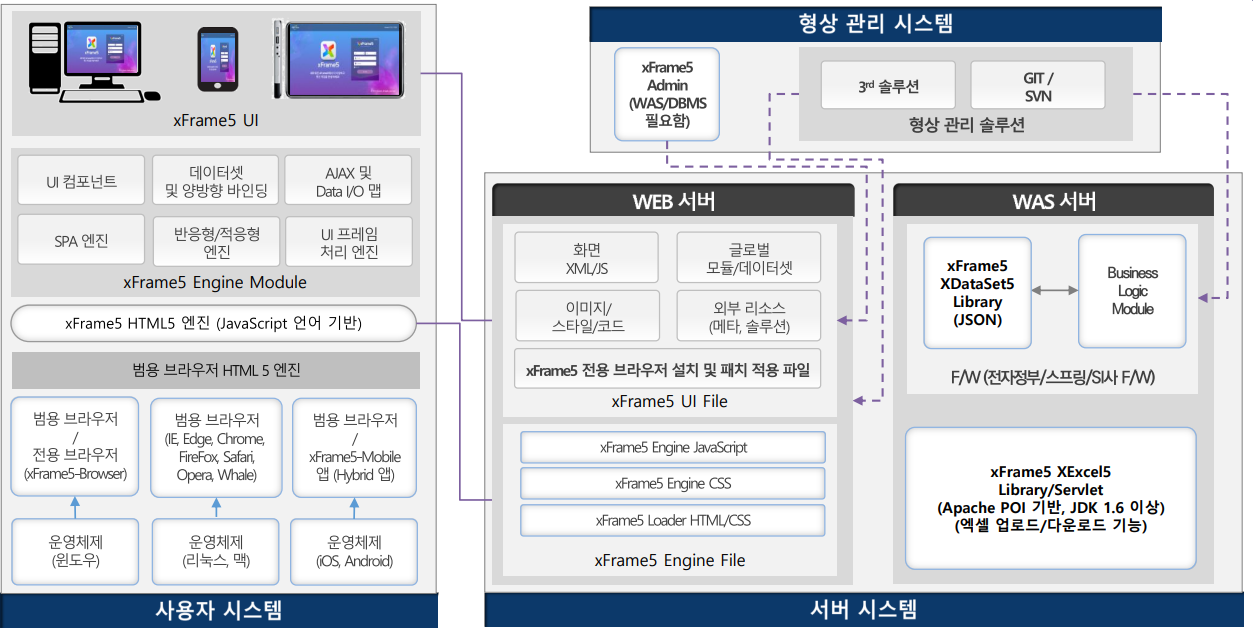
개발 아키텍처
xFrame5는 HTML5기반의 UI개발 솔루션으로 Any Device, Any Brower, Any Server Platform을 지원하는 One Source Multi Use를 지원합니다.
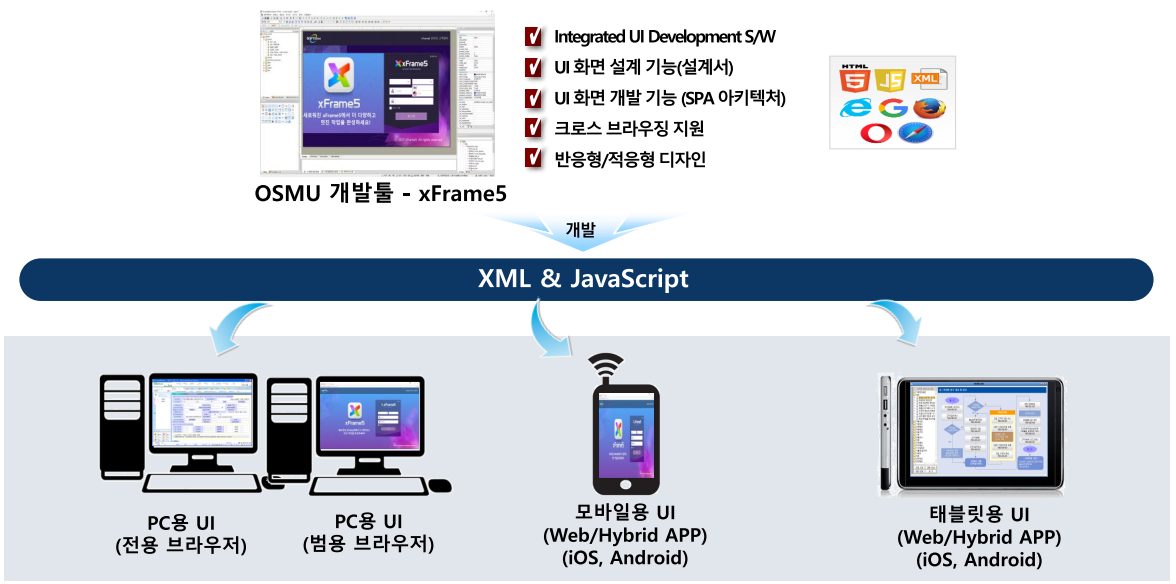
전용 브라우저
xFrame5 PC용 전용 브라우저는 크롬 브라우저의 기반 소스인 크로미엄 오픈 소스 기반의 엔진에 기반한 브라우저입니다. 범용 브라우저에서 제공이 불가능한 다양한 부가 기능을 제공합니다.
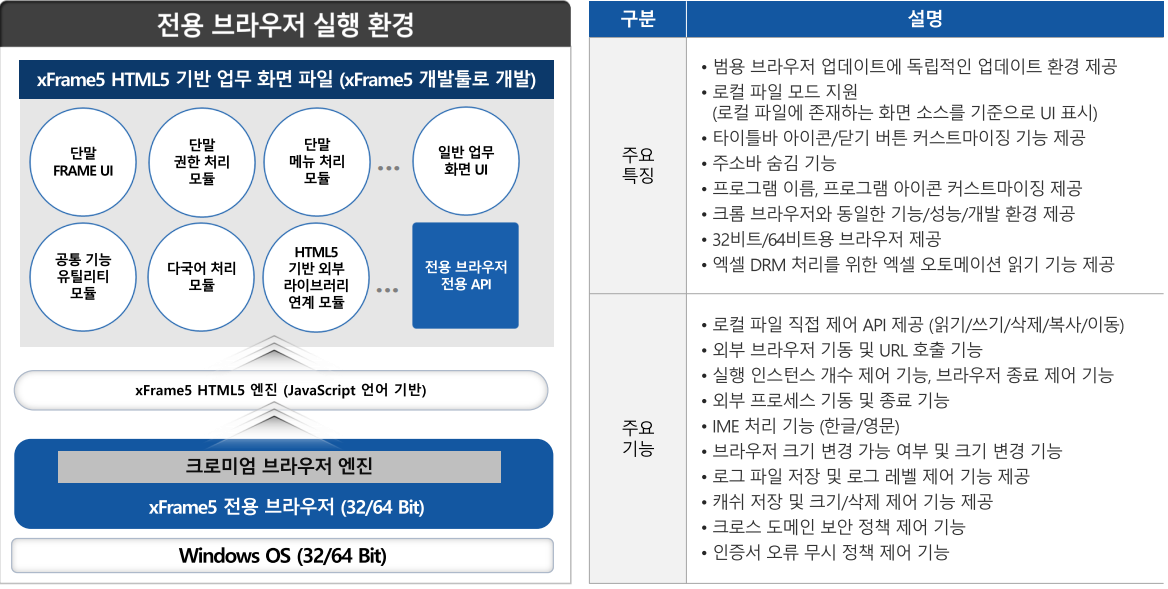
| 구분 | 설명 |
|---|---|
| 주요특징 |
|
| 주요기능 |
|
XPlus 확장 기능
xFrame5 솔루션의 범용 Browser 형태의 내부 구조는 아래와 같이 범용 브라우저 기반하에 HTML5 기반 업무 화면 표시 영역과 xPlus5 기반 기능 확장 영역으로 구성되며, 각 영역간 통신은 WebSocket 통신 프로토콜을 이용하여 수행된다.
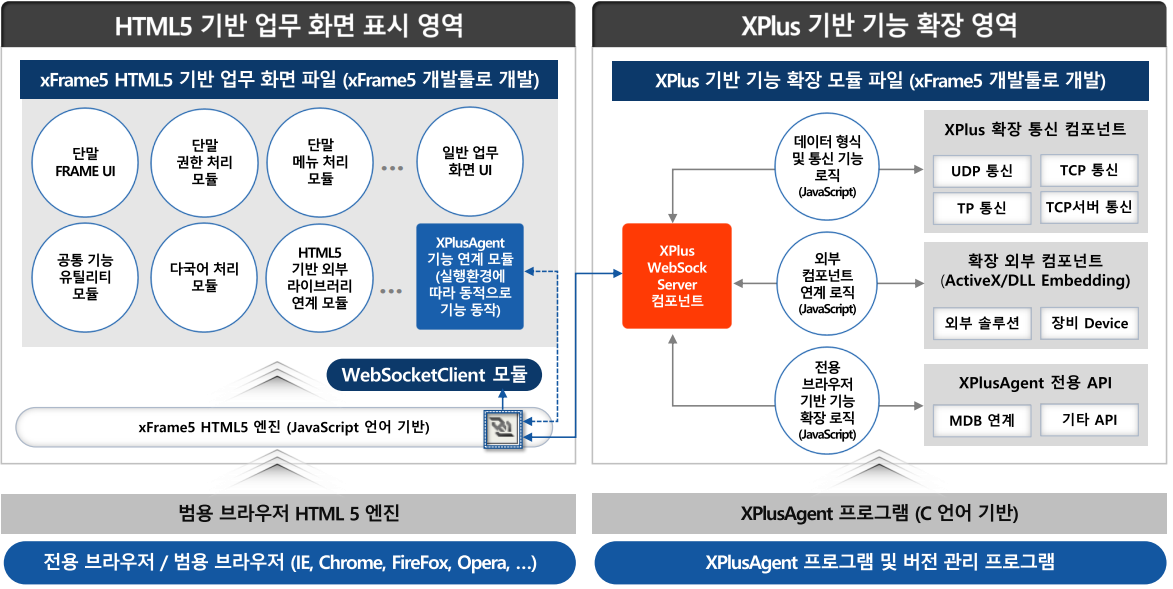
모바일 하이브리드 앱
모바일 하이브리드 앱은 일반 모바일 WEB 환경에서 제공하지 못하는 다양한 네이티브(Native) 앱 기능을 제공하기 위해서, HTML5 환경에서 JavaScript로 연계를 위한 모바일 하이브리드 앱 기능 연계 모듈을 제공합니다.
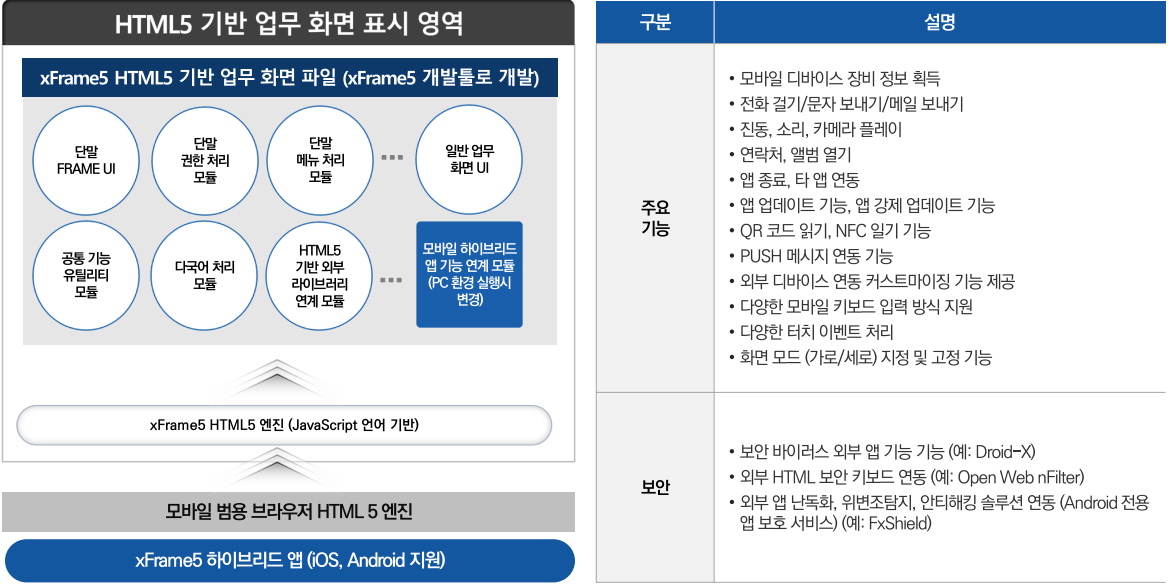
| 구분 | 설명 |
|---|---|
| 주요특징 |
|
| 보안 |
|
초기 화면 실행 아키텍처
xFrame5 솔루션의 초기 화면 로딩 절차 및 실행 절차 아키텍처는 아래와 같다.
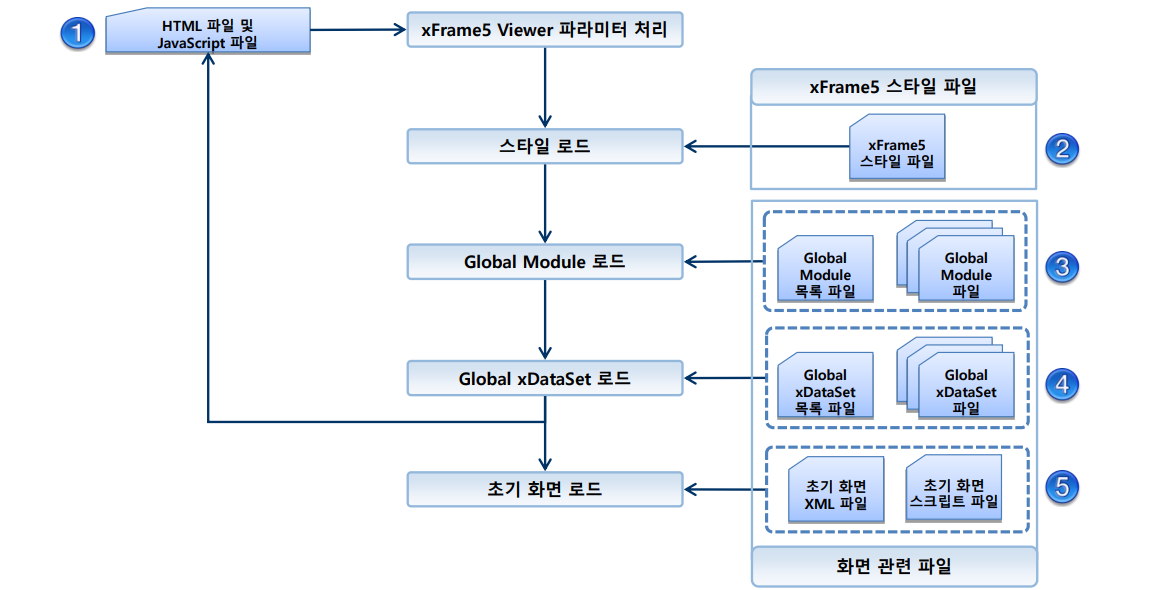
xFrame5 솔루션의 초기 화면 로딩 절차 및 실행 절차 아키텍처는 아래와 같다.
| 번호 | 구분 | 설명 |
|---|---|---|
| 1 | xFrame Viewer 파라미터 처리 |
|
| 2 | 스타일 로드 |
|
| 3 | Global Module 로드 |
|
| 4 | Global xDataSet 로드 |
|
| 5 | 초기 화면 로드 |
|
화면 실행 아키텍처
xFrame5 솔루션의 업무 화면 로딩 절차 및 실행 절차 아키텍처는 아래와 같다.
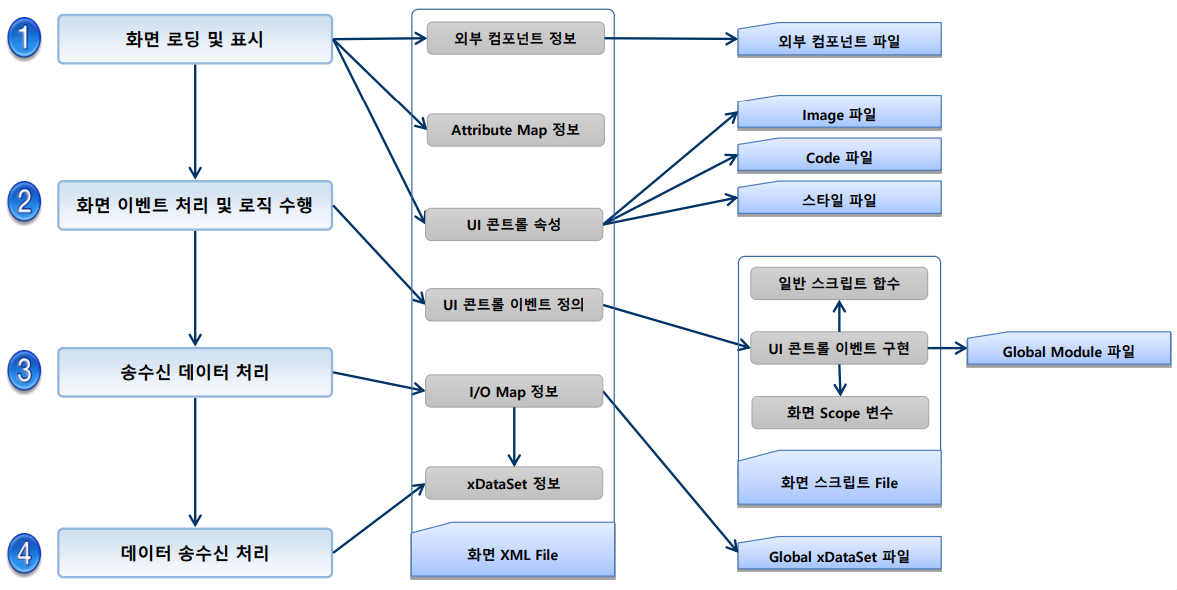
xFrame5 솔루션의 업무 화면 로딩 절차 및 실행 절차 아키텍처는 아래와 같다.
| 번호 | 구분 | 설명 |
|---|---|---|
| 1 | 화면 로딩 및 표시 |
|
| 2 | 화면 이벤트 처리 및 로직 수행 |
|
| 3 | Global Module 로드 |
|
| 4 | Global xDataSet 로드 |
|
배포환경 아키텍처
WEB/WAS가 하나의 시스템으로 구성 및 공유 디스크 사용
상세 아키텍처는 아래와 같다.
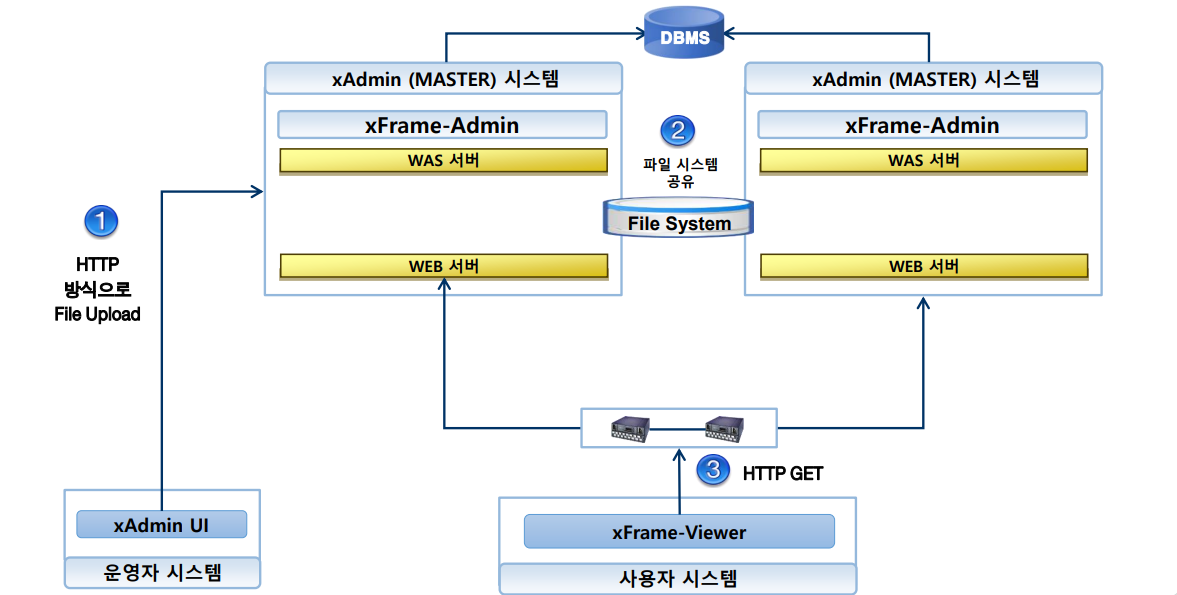
상세 아키텍처는 아래와 같다.
| 번호 | 구분 | 설명 |
|---|---|---|
| 1 | 파일 이행 |
|
| 2 | 파일 시스템 공유 |
|
| 3 | 파일 다운로드 및 접근 |
|
WEB/WAS가 하나의 시스템으로 구성 및 로컬 디스크 사용
상세 아키텍처는 아래와 같다.
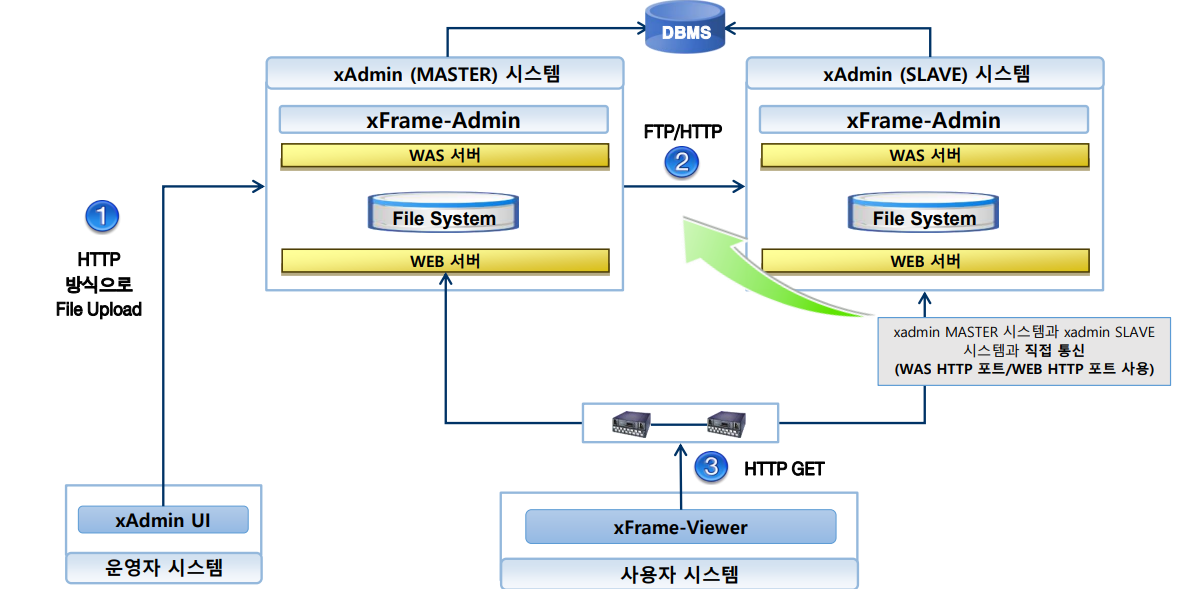
상세 아키텍처는 아래와 같다.
| 번호 | 구분 | 설명 |
|---|---|---|
| 1 | 파일 이행 |
|
| 2 | 파일 시스템 동기화 |
|
| 3 | 파일 다운로드 및 접근 |
|
장애 처리 절차
| 번호 | 구분 | 설명 |
|---|---|---|
| 1 | 마스터 서버가 장애인 경우 |
|
| 2 | 장애 발생 시스템이 복구된 경우 |
|
| 3 | 서버 구성 정보 복구 |
|
WEB/WAS가 분리된 시스템으로 구성 및 공유 디스크 사용
상세 아키텍처는 아래와 같다.
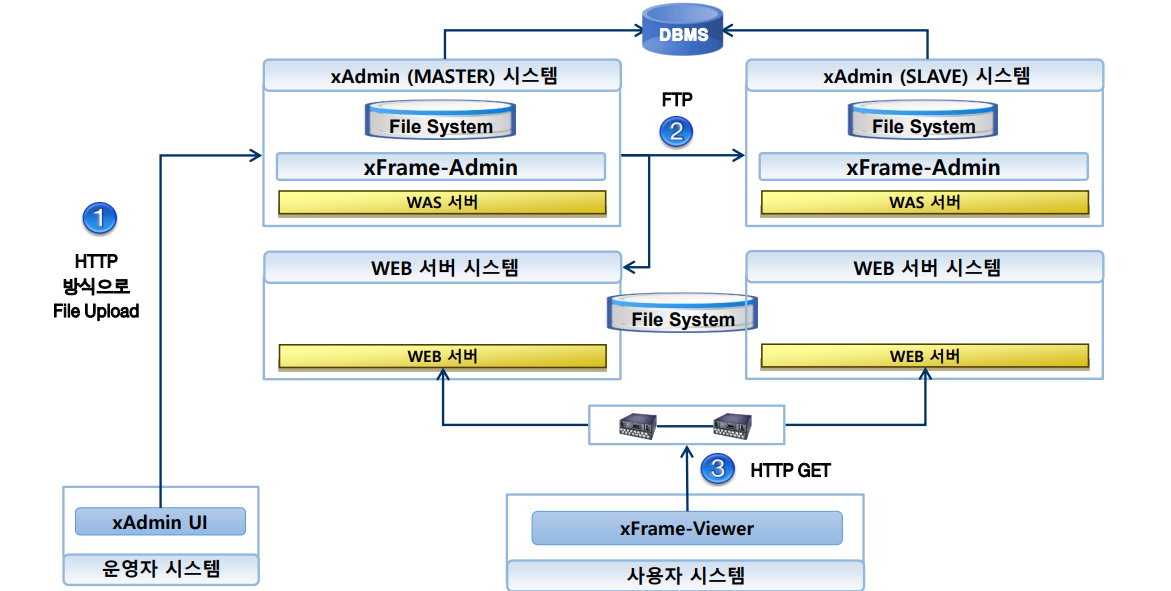
상세 아키텍처는 아래와 같다.
| 번호 | 구분 | 설명 |
|---|---|---|
| 1 | 파일 이행 |
|
| 2 | 파일 시스템 동기화 |
|
| 3 | 파일 다운로드 및 접근 |
|
장애 처리 절차
| 번호 | 구분 | 설명 |
|---|---|---|
| 1 | 마스터 서버가 장애인 경우 |
|
| 2 | 장애 발생 시스템이 복구된 경우 |
|
| 3 | 서버 구성 정보 복구 |
|
WEB/WAS가 분리된 시스템으로 구성 및 로컬 디스크 사용
상세 아키텍처는 아래와 같다.
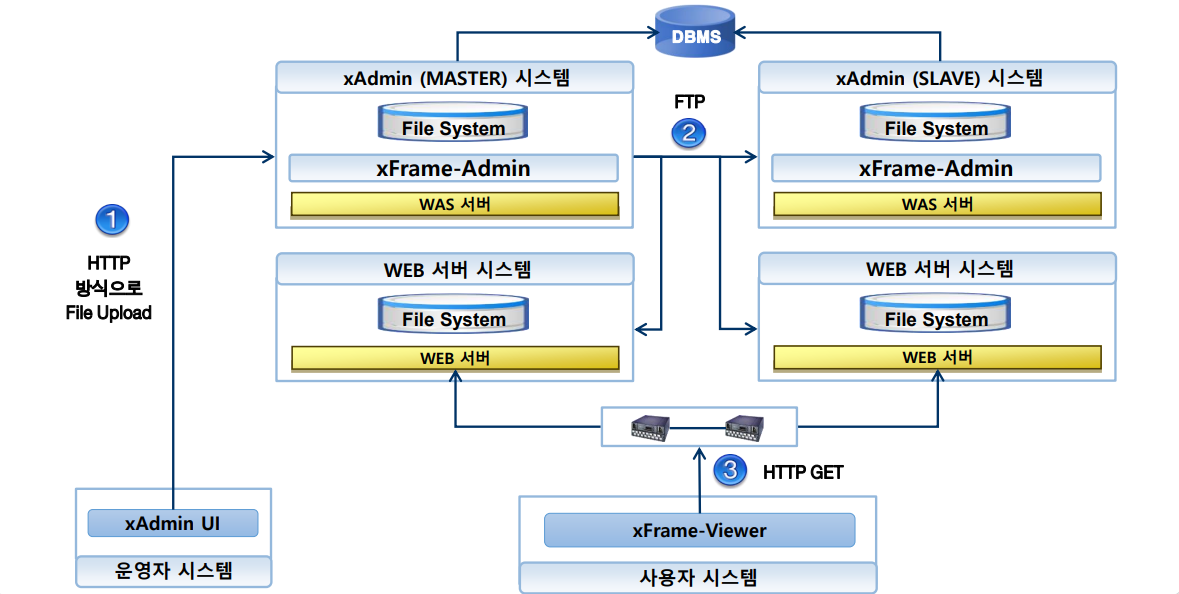
상세 아키텍처는 아래와 같다.
| 번호 | 구분 | 설명 |
|---|---|---|
| 1 | 파일 이행 |
|
| 2 | 파일 시스템 동기화 |
|
| 3 | 파일 다운로드 및 접근 |
|
장애 처리 절차
| 번호 | 구분 | 설명 |
|---|---|---|
| 1 | 마스터 서버가 장애인 경우 |
|
| 2 | 장애 발생 시스템이 복구된 경우 |
|
| 3 | 서버 구성 정보 복구 |
|
컴포넌트 아키텍처
코드 정보 아키텍처
상세 아키텍처는 아래와 같다.
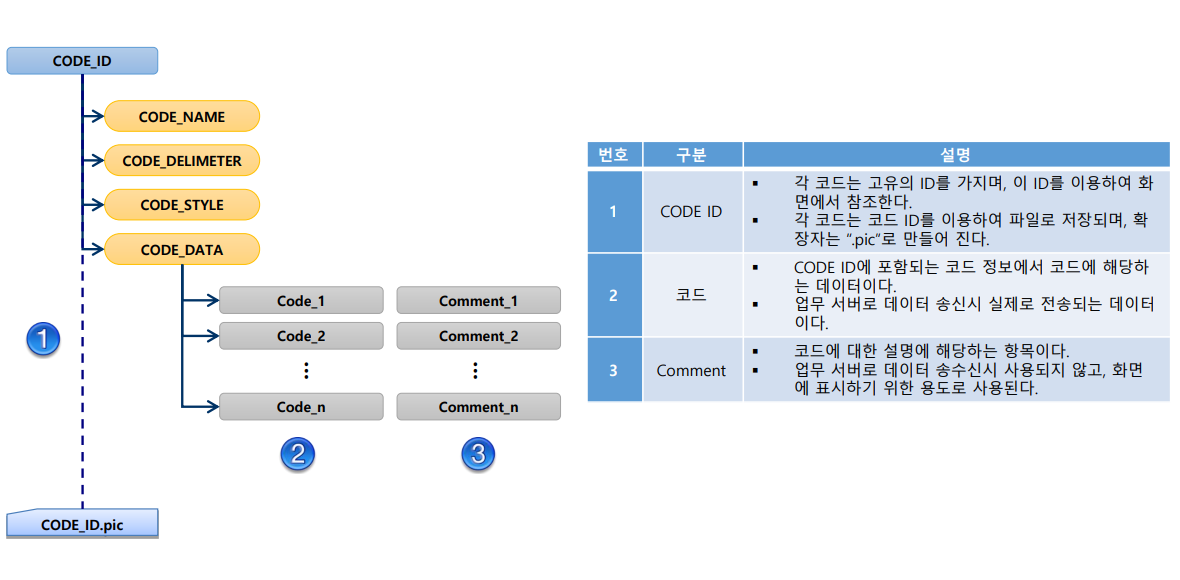
| 번호 | 구분 | 설명 |
|---|---|---|
| 1 | CODE ID |
|
| 2 | 코드 |
|
| 3 | Comment |
|
그리드 정보 아키텍처
상세 아키텍처는 아래와 같다.
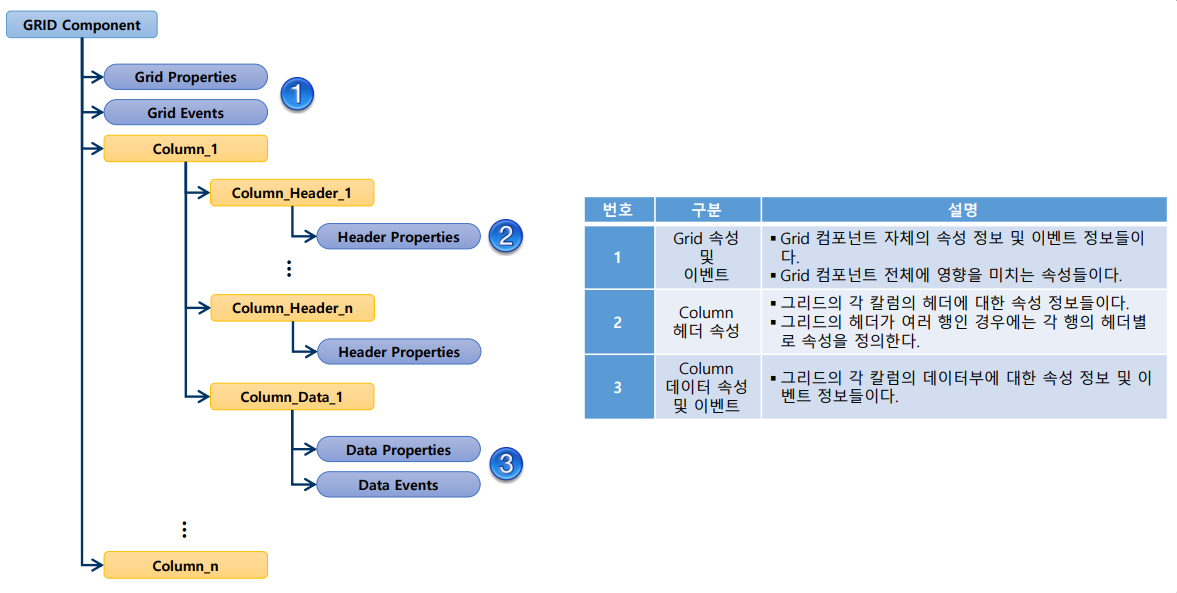
| 번호 | 구분 | 설명 |
|---|---|---|
| 1 | Grid 속성 및 이벤트 |
|
| 2 | Column 헤더 속성 |
|
| 3 | Column 데이터 속성 및 이벤트 |
|
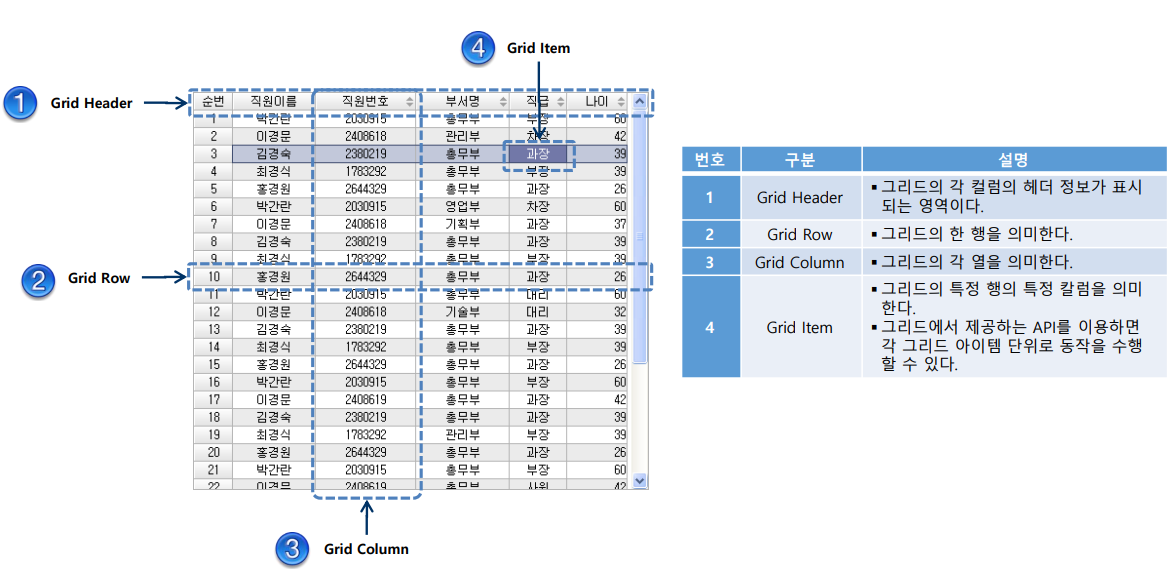
| 번호 | 구분 | 설명 |
|---|---|---|
| 1 | Grid Header |
|
| 2 | Grid Row |
|
| 3 | Grid Column |
|
| 4 | Grid Item |
|
탭 정보 아키텍처
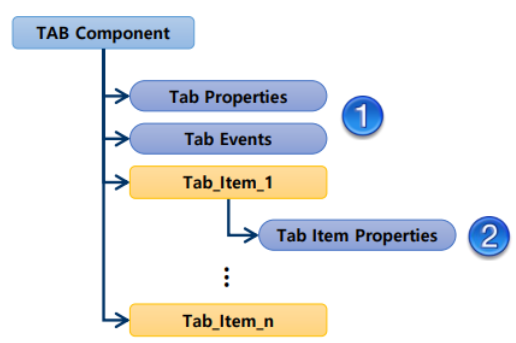
| 번호 | 구분 | 설명 |
|---|---|---|
| 1 | Tab 속성 및 이벤트 |
|
| 2 | 탭 아이템 속성 |
|
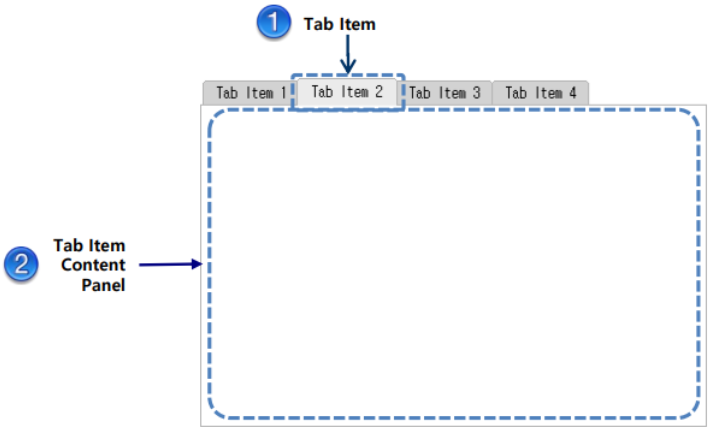
| 번호 | 구분 | 설명 |
|---|---|---|
| 1 | Tab Item |
|
| 2 | Tab Content Panel |
|
이벤트 아키텍처
단순 이벤트 아키텍처
상세 아키텍처는 아래와 같다.
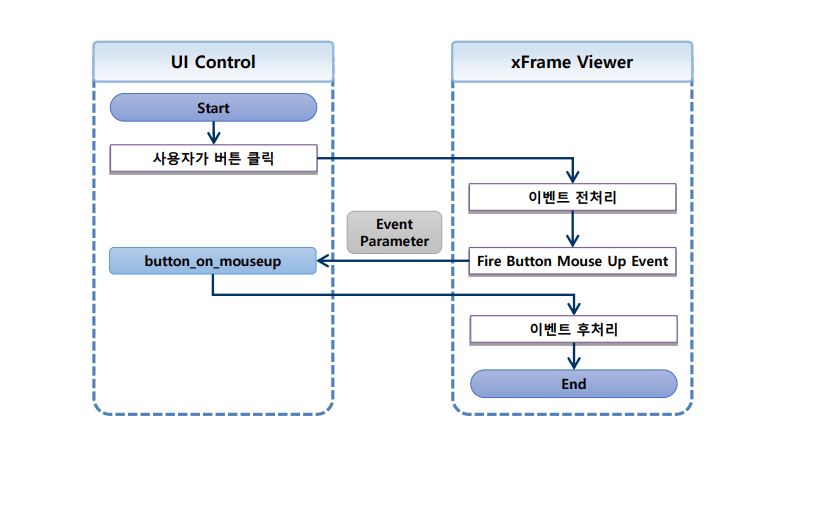
리턴 이벤트 아키텍처
상세 아키텍처는 아래와 같다.
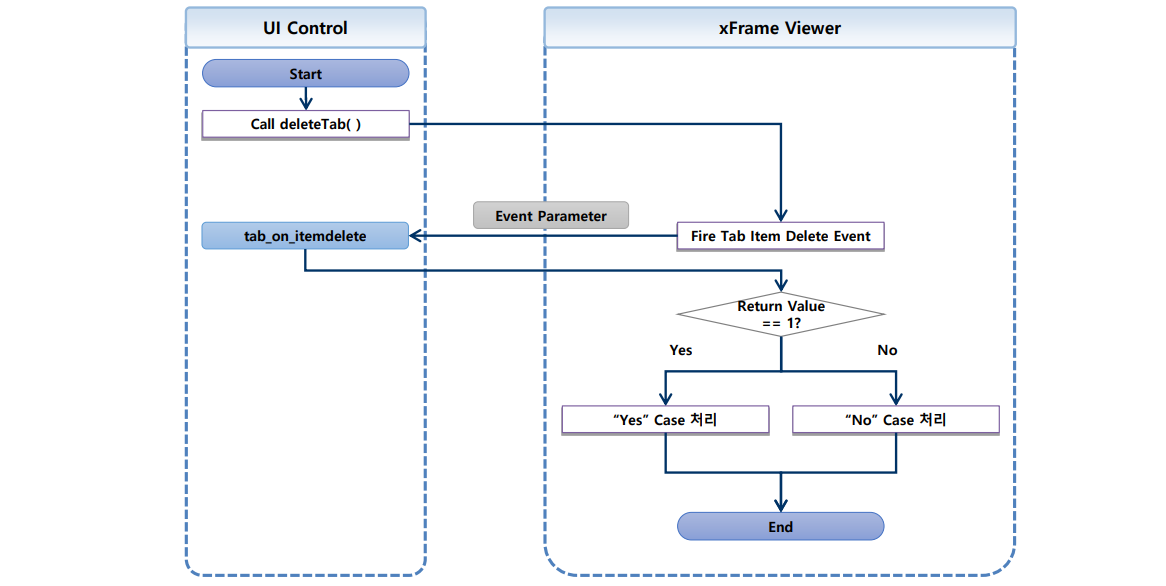
xFrame5 데이터셋 아키텍처
데이터셋 내부 아키텍처
상세 아키텍처는 아래와 같다.
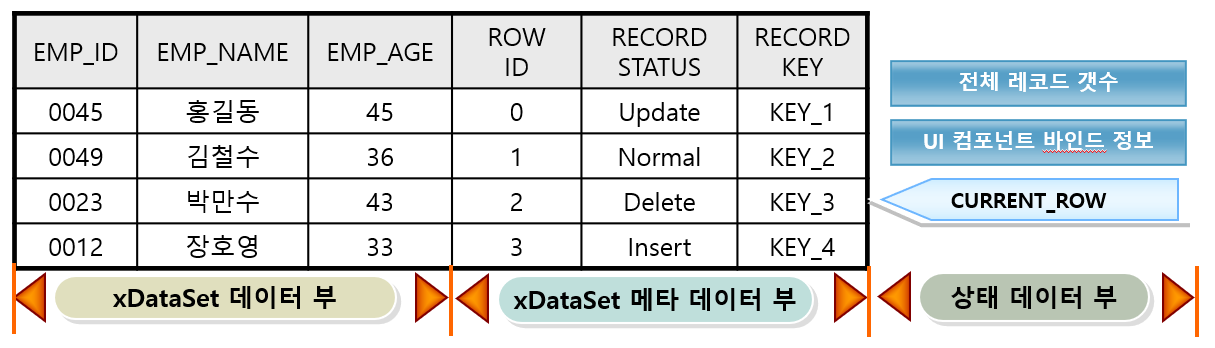
데이터셋 통신 아키텍처
상세 아키텍처는 아래와 같다.
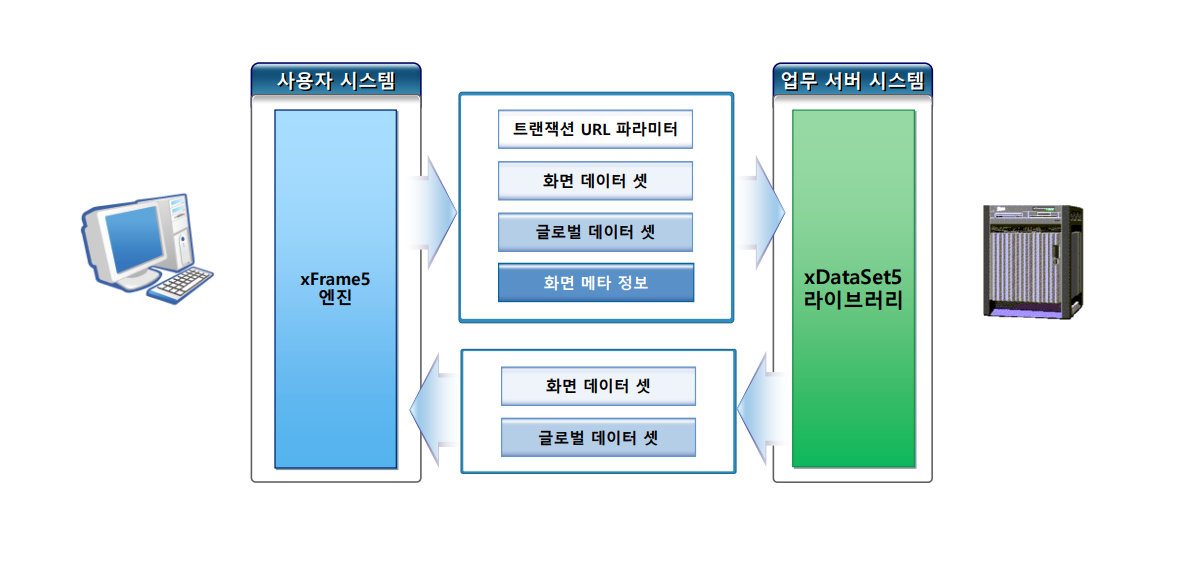
데이터셋 흐름 아키텍처
상세 아키텍처는 아래와 같다.